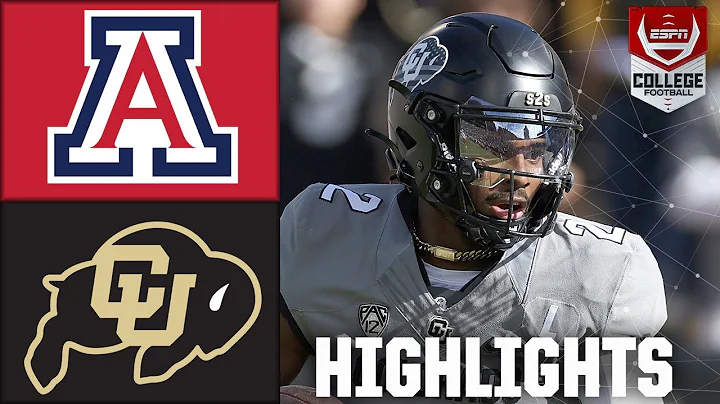구글 시트에 달러 기호 추가 - 5가지 최상의 방법!
테이블 목차
- Introduction
- 다음 내용
- 결론
- FAQ
소개 {#introduction}
안녕하세요! 구글 시트에서 달러 기호를 추가하는 다양한 방법에 대해 알아보겠습니다. 달러 기호를 구글 시트에 추가하는 것은 금융 데이터, 비용 및 예산 테이블 등을 작성할 때 유용합니다. 이제 다음 단계에서 구체적인 방법을 자세히 알아보겠습니다.
다음 단계 {#next-steps}
메소드 1: Shift + 4 {#method-1-shift-4}
구글 시트에 달러 기호를 추가하는 첫 번째 방법은 키보드에서 Shift 키를 누른 상태에서 숫자 4를 누르는 것입니다. 이렇게 하면 달러 기호가 구글 시트에 표시됩니다. 간단하고 빠른 방법입니다.
메소드 2: Alt + 3, 6 {#method-2-alt-3-6}
두 번째 방법은 키보드의 Alt 키를 누른 상태에서 숫자 3과 숫자 6을 차례로 누르는 것입니다. 이 방법은 특수 키보드 (주로 컴퓨터 노트북)에서는 작동하지 않을 수 있습니다.
메소드 3: Character 함수 {#method-3-character-함수}
세 번째 방법은 구글 시트의 Character 함수를 사용하는 것입니다. Character 함수를 사용하면 어떤 키보드나 언어에서든 달러 기호를 추가할 수 있습니다. 구글 시트의 셀에 =CHAR(36)을 입력하면 달러 기호가 표시됩니다.
메소드 4: 복사 및 붙여넣기 {#method-4-복사-및-붙여넣기}
네 번째 방법은 인터넷에서 달러 기호를 복사하여 구글 시트에 붙여넣는 것입니다. 구글에서 "달러 기호 복사"와 같은 키워드로 검색하면 달러 기호를 복사할 수 있는 웹 사이트를 찾을 수 있습니다. 복사한 달러 기호를 구글 시트 셀에 붙여넣으면 됩니다.
메소드 5: 통화 형식 사용 {#method-5-통화-형식-사용}
마지막으로, 구글 시트의 통화 형식을 사용하여 달러 기호를 추가할 수 있습니다. 숫자 또는 테이블을 선택한 후, 상단 메뉴에서 "형식"을 클릭한 다음 "통화"를 선택하면 모든 숫자가 달러로 표시됩니다.
결론 {#conclusion}
이제 여러 가지 방법으로 구글 시트에 달러 기호를 추가하는 방법을 알고 계십니다. 각각의 방법은 손쉽고 신속하게 달러 기호를 입력할 수 있도록 도와줍니다. 사용하는 키보드나 제한 사항에 따라 가장 편리한 방법을 선택하시면 됩니다.
자주 묻는 질문 (FAQ) {#faq}
Q1: 구글 시트에서 달러 기호를 추가하는 방법이 있나요? {#q1-구글-시트에서-달러-기호를-추가하는-방법이-있나요}
네, 구글 시트에 달러 기호를 추가하는 다양한 방법이 있습니다. 주로 Shift + 4 또는 Alt + 3, 6와 같은 키보드 단축키를 사용하거나, 구글 시트의 Character 함수를 활용하거나, 복사 및 붙여넣기를 할 수 있습니다.
Q2: 복사 붙여넣기 메소드로 달러 기호를 추가할 수 있나요? {#q2-복사-붙여넣기-메소드로-달러-기호를-추가할-수-있나요}
네, 인터넷에서 달러 기호를 복사하여 구글 시트에 붙여넣을 수 있습니다. 달러 기호를 복사할 때는 유효한 사이트에서 복사하고, 구글 시트에서는 단축키 (예: Ctrl + V 또는 Command + V)를 사용하여 붙여넣으면 됩니다.
Q3: 구글 시트에서 통화 형식을 사용해서 달러 기호를 추가하는 방법은 무엇인가요? {#q3-구글-시트에서-통화-형식을-사용해서-달러-기호를-추가하는-방법은-무엇인가요}
구글 시트에서 통화 형식을 사용하여 달러 기호를 추가하는 방법은 간단합니다. 숫자나 테이블을 선택한 후 상단 메뉴에서 "형식"을 클릭하고 "통화"를 선택하면 자동으로 달러 기호가 추가됩니다.
하이라이트:
- 구글 시트에서 달러 기호를 추가하는 5가지 방법
- Shift + 4, Alt + 3, 6, Character 함수, 복사 및 붙여넣기, 통화 형식 사용
- 각 방법의 장단점과 사용법 설명
- 자주 묻는 질문 (FAQ) 섹션 추가
 WHY YOU SHOULD CHOOSE Proseoai
WHY YOU SHOULD CHOOSE Proseoai